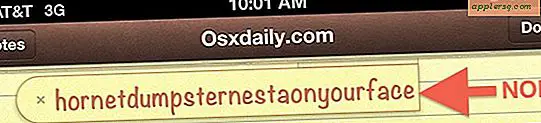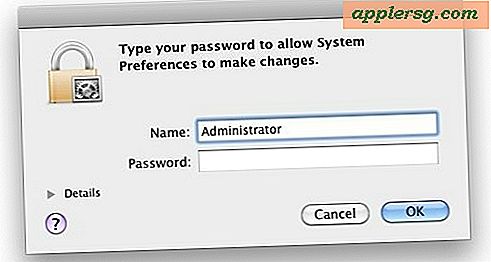Slik lager du en Windows 10 Installer USB-stasjon fra Mac OS X

Windows 10 kan kjøre på alle moderne Mac-maskinvare i et dual boot-miljø takket være Boot Camp. Hvis du tar sikte på å kjøre Windows sammen med OS X på samme Mac, vil du opprette en startbar Windows 10 installasjonsdriver fra en USB-stasjon, som kan gjøres raskt fra OS X og Boot Camp Assistant-verktøyet. For de mindre kjente, bruker Boot Camp i hovedsak Windows 10 vil kjøre direkte på maskinvaren som om Macen var en PC, snarere enn i en virtuell maskin som kjører Windows på OS X, som betyr mye bedre ytelse og en helt naturlig opplevelse - du starter Mac, og du kan velge å starte Windows, eller starte OS X. Her skal vi fokusere på å lage en USB-installasjonsdriver med en Windows 10 ISO.
For å opprette installasjonsdisken, trenger du en USB-flash-stasjon som er minst 8 GB i størrelse, og du har ikke noe med å slette, og en Windows 10 ISO (en Windows 8 ISO fungerer også bra). Hvis du trenger en Windows 10 ISO for å jobbe med, kan du få en gratis her fra Insider Preview akkurat nå fra Microsoft. Windows Insider-programmet er litt som OS X Public Beta-programmet som tilbys av Apple (du kan huske at vi brukte dette samme ISO av Windows 10 for å kjøre i VirtualBox på toppen av OS X). Interessant nok, hvis du laster ned Windows 10-forhåndsvisningen og installerer den på en hvilken som helst datamaskin, vil Microsoft tilby den endelige bygningen av Windows 10 gratis på den maskinen, noe som er ganske generøs og kanskje gir et ekstra incitament til å installere Windows 10 på en Mac for brukere som vurderte å kjøre Boot Camp uansett.
Så, ha en USB-flash-stasjon og en Windows ISO-fil på din Mac? Så er alt klart for å gå, resten er super lett.
Opprette en Windows 10 Installer Drive fra OS X med Boot Camp Assistant
Selv om vi fokuserer på bare å opprette installasjonsstasjonen for nå, kan det hende du vil starte og fullføre en sikkerhetskopiering av Mac med Time Machine på forhånd, spesielt hvis du ikke er kjent med formateringsstasjoner.
- Ha Windows ISO-filen lastet ned og et sted å finne
- Koble USB-flash-stasjonen til Mac-maskinen, dette vil bli slettet og bli til Windows-bootable installer-stasjonen
- Åpne Boot Camp Assistant-appen, som ligger i / Programmer / Verktøy / (eller start den med Spotlight)
- Merk av for "Opprett en Windows 8 eller nyere installeringsdisk" - og for øyeblikket - fjern merket "Installer Windows 8 eller nyere versjon" - ikke hopp over å fjerne merket for dette, ellers vil Boot Camp forsøke å installere Windows på Mac bort, noe som ikke er det vi ønsker å gjøre her (ennå likevel)
- Klikk på "Fortsett" -knappen - du valgte å ikke installere Windows, ikke sant?
- Ved siden av "ISO image:" klikker du på "Velg" -knappen, hvis Windows 10 ISO er i nedlastingsmappen din, vil den sannsynligvis bli valgt automatisk, men bekreft at det er den riktige ISO uansett
- Velg destinasjons USB-disken for Windows 10 ISO for å konvertere til startbar installasjonsdriver, og klikk deretter på "Fortsett"
- Bekreft at du ønsker å formatere USB-flash-stasjonen - vær sikker på at du har valgt riktig stasjon i det forrige trinnet, ellers kan du slette feil volum - så vent litt, og å lage installasjonsstasjonen for Windows vil ta litt tid

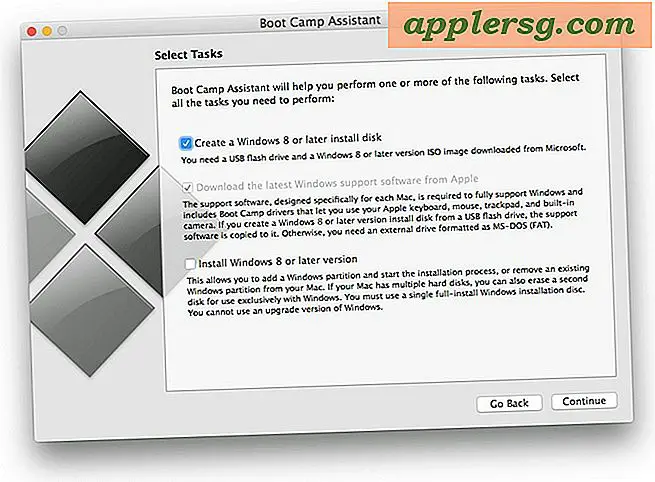
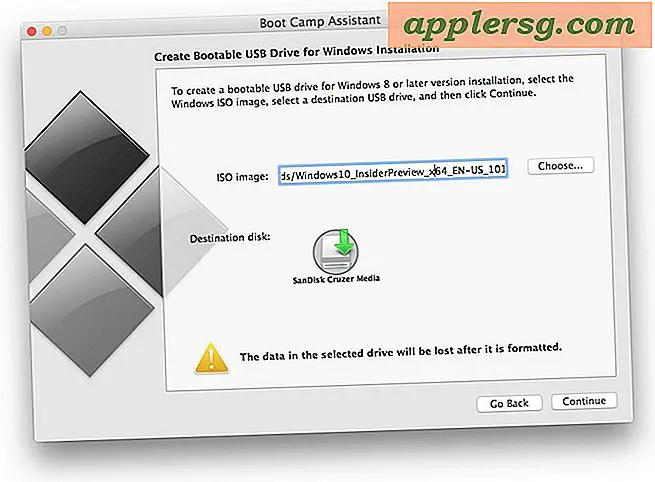
Når du er ferdig med å opprette Windows 10-installasjonsprogrammet, finner du USB-flash-stasjonen på Mac-maskinen, har blitt omdøpt til "WININSTALL". Hvis du bla gjennom det volumet, vil du oppdage at det er fullt av .exe, .efi, .inf, BootCamp, og andre filer og prosesser som ikke vil kjøre i OS X fordi de er Windows-filer.
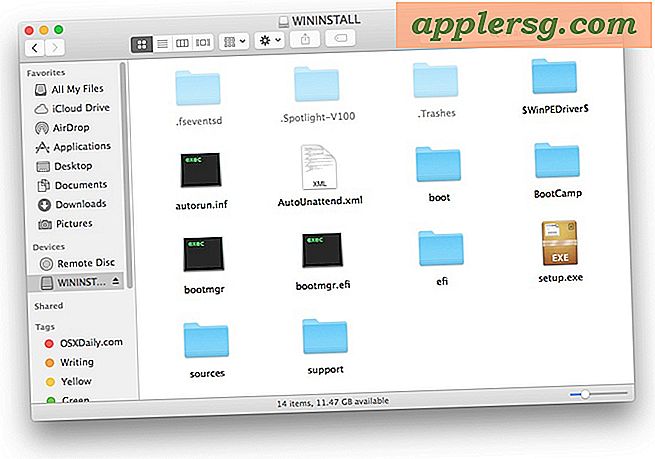
Det er det, du har nå en Windows 10 installasjonsdriver som er klar for å opprette en Boot Camp-partisjon og installere Windows på en Mac.

Merk: Vi kommer ikke til å dekke detaljene for å installere Windows i Boot Camp for denne spesielle gjennomgangen, vi vil bare fokusere på å lage Windows Installer-stasjonen for nå. Hvis du vil forfølge etter det, trenger Macen en separat 30 GB eller større partisjon eller stasjon for å kjøre Windows, og som alltid fullføre en fullstendig sikkerhetskopiering av Macen din før du endrer partisjoner eller installerer noen slags systemprogramvare, enten det er OS X eller Windows. Den faktiske installasjonen av Windows 10 til en Boot Camp-stasjon eller partisjon kan også håndteres via det samme OS X Boot Camp Assistant-programmet som brukes til å opprette installasjonsstasjonen, men vi dekker disse spesifikasjonene i en annen artikkel.